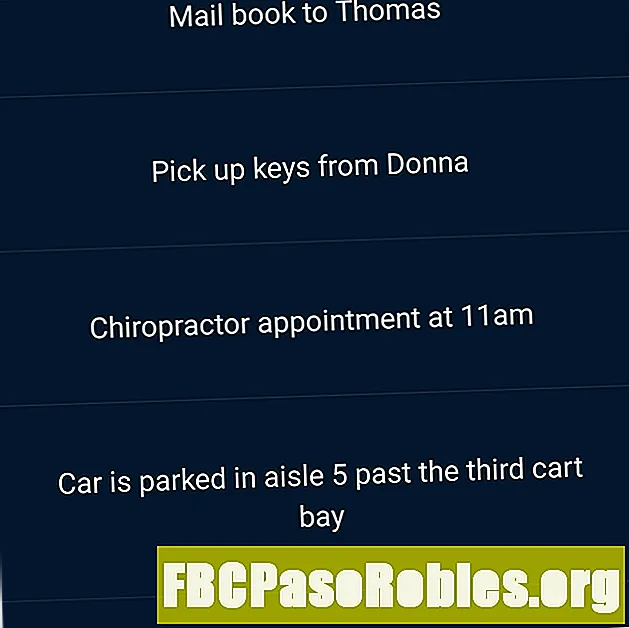विषय
- कहीं भी जाने पर एक प्लेलिस्ट बनाएं
- 6 वीं और 7 वीं पीढ़ी के आइपॉड नैनो
- आइपॉड क्लिक के साथ आइपॉड: आइपॉड क्लासिक, पुराने आइपॉड नैनो, और आइपॉड मिनी
- कैसे एक क्लिक व्हील आइपॉड पर एक ऑन-द-गो प्लेलिस्ट को बचाने के लिए
- एक क्लिक व्हील आइपॉड पर एक प्लेलिस्ट को कैसे हटाएं
- आइपॉड शफ़ल
कहीं भी जाने पर एक प्लेलिस्ट बनाएं

आपको अपने iPod पर आनंद लेने के लिए प्लेलिस्ट बनाने के लिए iTunes की आवश्यकता नहीं है। आप ऑन-द-गो प्लेलिस्ट्स नामक एक सुविधा का उपयोग करके अपने आइपॉड पर प्लेलिस्ट बना सकते हैं। ऑन-द-गो प्लेलिस्ट के साथ, आप अपने आइपॉड पर गाने की एक प्लेलिस्ट बनाते हैं।
यह एक आसान सुविधा है यदि आप अपने कंप्यूटर से दूर हैं और किसी पार्टी को डीजे करना चाहते हैं या एक ऐसा मिश्रण बनाते हैं जो आपके मूड और लोकेल के अनुकूल हो, जब आप बाहर और उसके बारे में हों। आप एक ऑन-द-गो प्लेलिस्ट कैसे बनाते हैं यह आपके मॉडल आईपॉड पर निर्भर करता है।
इस आलेख में जानकारी 6 वीं और 7 वीं पीढ़ी के आईपॉड नैनो पर और क्लिक व्हील्स के साथ आईपॉड पर लागू होती है: आईपॉड क्लासिक, पुराने आईपॉड नैनो और आईपॉड मिनी।
6 वीं और 7 वीं पीढ़ी के आइपॉड नैनो
6 वीं और 7 वीं जनरेशन की नैनो पर प्लेलिस्ट बनाना उन्हें आईपॉड या आईपॉड टच पर अन्य आईपॉड की तुलना में बनाना अधिक पसंद है। ऐसा इसलिए है क्योंकि इन iPod नैनो में क्लिक व्हील्स के बजाय टच स्क्रीन हैं। यहाँ आपको क्या करना है:
-
नल टोटी संगीत iPod नैनो के होम स्क्रीन पर।
-
नल टोटी प्लेलिस्ट.
-
प्रकट करने के लिए स्क्रीन को ऊपर से नीचे स्वाइप करें जोड़ना तथा संपादित करें बटन।
-
नल टोटी जोड़ें।
-
आइपॉड नैनो पर संगीत के माध्यम से नेविगेट करें एक गीत जिसे आप प्लेलिस्ट में जोड़ना चाहते हैं।
-
जब आपको वह गाना मिल जाए जिसे आप जोड़ना चाहते हैं, टैप करें + इसके पास वाला।
-
इस प्रक्रिया को उतने ही गीतों के लिए दोहराएं जितना आप प्लेलिस्ट में शामिल करना चाहते हैं।
-
जब आप समाप्त कर लें, तो टैप करें किया हुआ प्लेलिस्ट को बचाने के लिए।
आइपॉड नैनो स्वचालित रूप से आपके लिए प्लेलिस्ट का नाम देता है। यदि आप नाम बदलना चाहते हैं, तो आपको अपने iPod को कंप्यूटर से जोड़ना होगा और iTunes में करना होगा क्योंकि iPod नैनो में कीबोर्ड नहीं है।
आइपॉड क्लिक के साथ आइपॉड: आइपॉड क्लासिक, पुराने आइपॉड नैनो, और आइपॉड मिनी
यदि आपके iPod में क्लिक व्हील है, तो प्रक्रिया अलग है:
-
अपने iPod पर संगीत के माध्यम से ब्राउज़ करने से शुरू करें, जब तक कि आप एक गीत, एल्बम या कलाकार नहीं ढूंढते, जिसे आप अपने ऑन-द-गो प्लेलिस्ट में जोड़ना चाहते हैं।
-
जब तक विकल्पों का एक नया सेट दिखाई नहीं देता तब तक iPod के केंद्र बटन को क्लिक करें और दबाए रखें।
-
चयन करने के लिए क्लिक व्हील का उपयोग करेंपर जाने के लिए जोड़ें और केंद्र बटन पर क्लिक करें। यह प्लेलिस्ट में गीत जोड़ता है।
-
आप जितने आइटम जोड़ना चाहते हैं, इन चरणों को दोहराएं।
-
आपके द्वारा बनाई गई ऑन-द-गो प्लेलिस्ट को देखने के लिए, आइपॉड मेनू ब्राउज़ करें और चुनें प्लेलिस्ट। सूची के नीचे स्क्रॉल करें और हाइलाइट करें सक्रिय। आपके द्वारा जोड़े गए गीतों को देखने के लिए केंद्र बटन पर क्लिक करें, जिस क्रम में आपने उन्हें जोड़ा है।
कैसे एक क्लिक व्हील आइपॉड पर एक ऑन-द-गो प्लेलिस्ट को बचाने के लिए
प्लेलिस्ट बनाने के बाद भी, यह स्थायी रूप से सहेजा नहीं गया है। यदि आप अपनी प्लेलिस्ट नहीं सहेजते हैं और 36 घंटों के भीतर इसे नहीं सुनते हैं, तो iPod इसे हटा देता है। प्लेलिस्ट को बचाने के लिए:
-
स्क्रॉल करने के लिए क्लिक व्हील का उपयोग करें प्लेलिस्ट और केंद्र बटन पर क्लिक करें।
-
चुनते हैं सक्रिय और केंद्र बटन पर फिर से क्लिक करें।
-
सूची के नीचे स्क्रॉल करें और चुनें प्लेलिस्ट सहेजें। यह आपके में प्लेलिस्ट को बचाता है प्लेलिस्ट मेनू के रूप में नई प्लेलिस्ट 1 (या 2 या 3, अनुभाग में अन्य प्लेलिस्ट के आधार पर)।
-
प्लेलिस्ट का नाम संपादित करने के लिए, iPod को iTunes से सिंक करें और वहां नाम बदलें।
एक क्लिक व्हील आइपॉड पर एक प्लेलिस्ट को कैसे हटाएं
यदि आप अपने iPod से प्लेलिस्ट हटाना चाहते हैं, तो इन चरणों का पालन करें:
-
आइपॉड मेनू के माध्यम से ब्राउज़ करें प्लेलिस्ट और इसे चुनें।
-
चुनते हैं सक्रिय
-
उजागर करें प्लेलिस्ट साफ़ करें बटन और केंद्र बटन पर क्लिक करें।
आइपॉड शफ़ल
क्षमा करें iPod साधा मालिकों: आप एक साधा पर एक पर-जाओ प्लेलिस्ट नहीं बना सकते। इस तरह की प्लेलिस्ट बनाने के लिए, आपको उन गानों को देखने के लिए एक स्क्रीन की आवश्यकता होती है, जिन्हें आप उठा रहे हैं, और शफल में एक नहीं है। आपको आइट्यून्स में प्लेलिस्ट बनाने और उन्हें अपने फेरबदल के लिए सिंक करने के लिए खुद को संतुष्ट करना होगा।